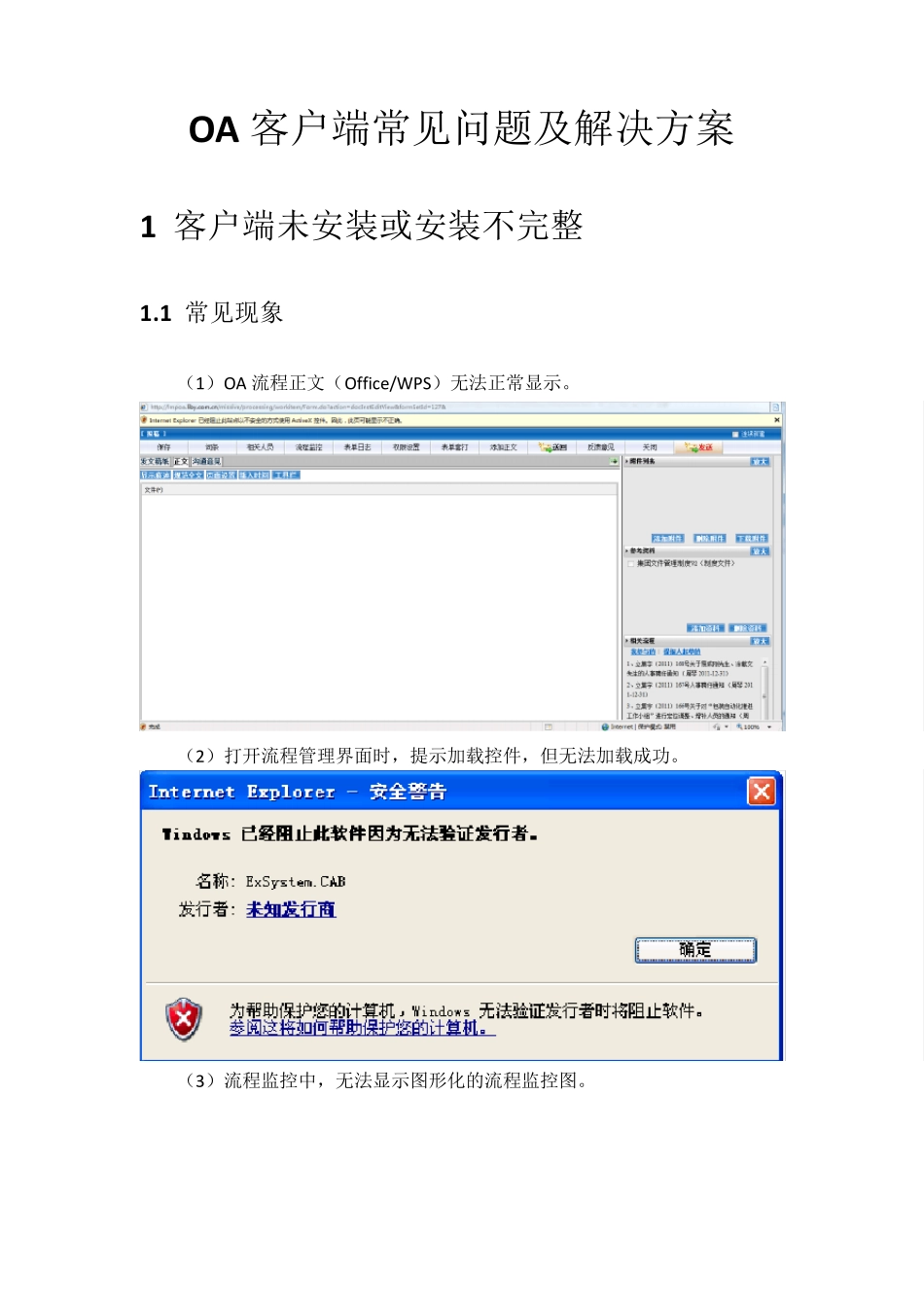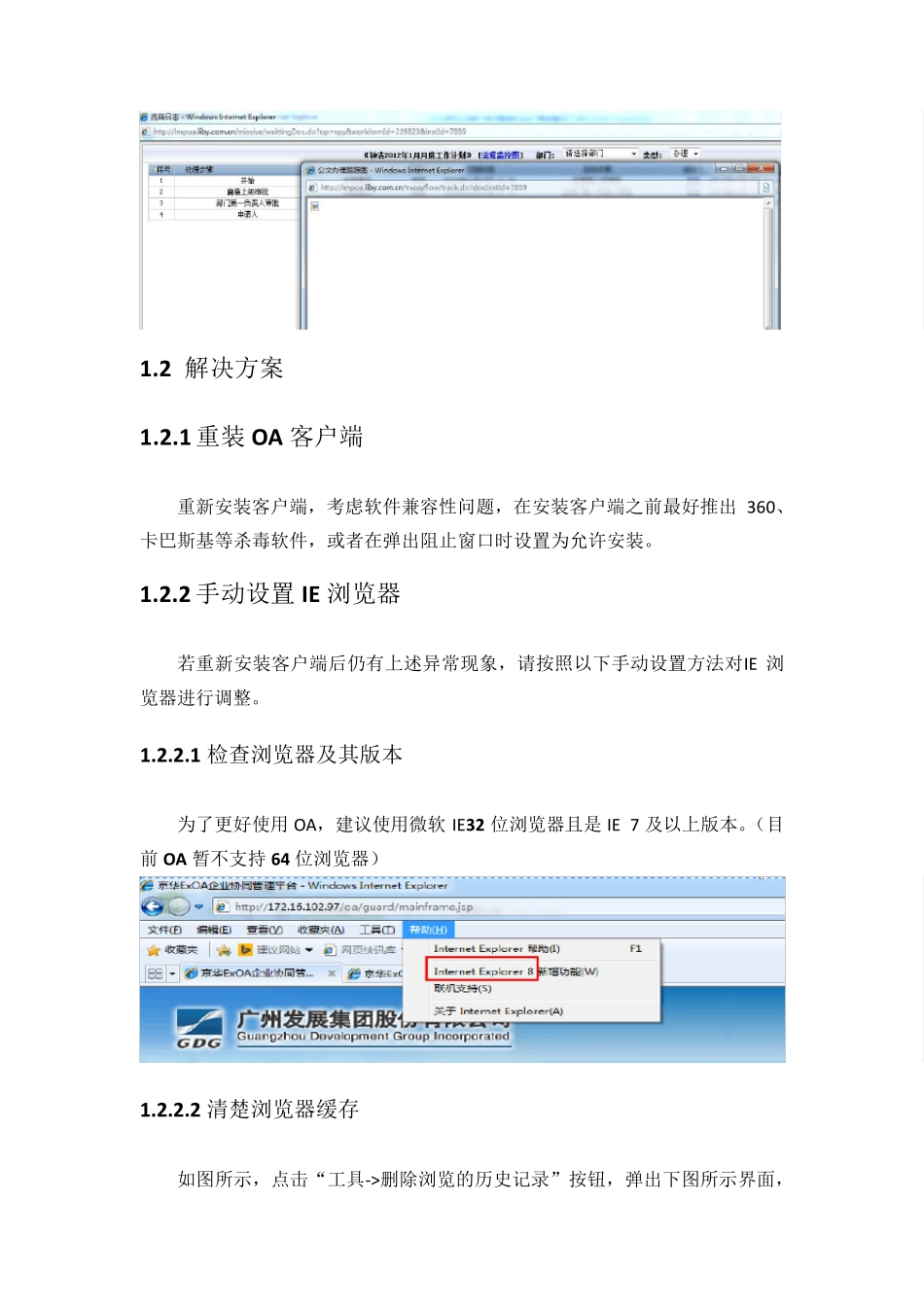OA 客户端常见问题及解决方案 1 客户端未安装或安装不完整 1.1 常见现象 (1)OA 流程正文(Office/WPS)无法正常显示。 (2)打开流程管理界面时,提示加载控件,但无法加载成功。 (3)流程监控中,无法显示图形化的流程监控图。 1.2 解决方案 1.2.1 重装O A 客户端 重新安装客户端,考虑软件兼容性问题,在安装客户端之前最好推出360、卡巴斯基等杀毒软件,或者在弹出阻止窗口时设置为允许安装。 1.2.2 手动设置IE 浏览器 若重新安装客户端后仍有上述异常现象,请按照以下手动设置方法对IE 浏览器进行调整。 1.2.2.1 检查浏览器及其版本 为了更好使用O A,建议使用微软IE32 位浏览器且是IE 7 及以上版本。(目前O A 暂不支持64 位浏览器) 1.2.2.2 清楚浏览器缓存 如图所示,点击“工具->删除浏览的历史记录”按钮,弹出下图所示界面,点击该界面“删除”按钮清除浏览器缓存,清除完成后重启浏览器。 1.2.2.3 Internet 选项设置临时文件查看方式 点击IE 菜单“工具”-〉“Internet 选项”,系统弹出“Internet 选项”对话框,在“常规”选项卡中,点击“浏览历史记录”区域的“设置”: 进入 Internet 临时文件和历史记录设置窗口,将“检查所存网页的较新版本”设置为“每次访问网页时”: 1.2.2.4 Internet 选项安全设置 在 Internet 选项中切换到“安全”选项卡: 点击“本地 Intranet”,再点击“自定义级别”,进入安全设置对话框: 除“使用 SmartScreen 筛选器”和“使用弹出窗口阻止程序”设置为“禁用”外,其他都要设置为“启用”。 点击“确定”保存设置并返回“安全”选项卡。 点击“可信站点”,进入: 点击“站点”,进入: 把OA 系统所在的服务器地址(IP 或域名)加入到可信站点,如下图所示: 点击“关闭”返回到安全选项卡。 点击“可信站点”下的“自定义级别”,进入安全设置对话框: 除“使用 SmartScreen 筛选器”、“使用弹出窗口阻止程序”和“仅允许经过批准的域在未经提示的情况下使用ActiveX”设置为“禁用”外,其他都要设置为“启用”。(第三项是 IE9 及以上版本才有的选项) 点击“确定”保存设置并返回“安全”选项卡。 1.2.2.5 Internet 选项隐私设置 切换到“隐私”选项卡,取消选择“启用弹出窗口阻止程序”: 完成上述Internet 选项设置后,点击“确认”保存 Internet 选项设置并关闭设置窗口: 1.2.2.6 兼容性试图设置 ...